Sie haben Blöcke, XRefs und Layouts mittlerweile ganz gut im Griff? Glückwunsch, Sie sind offiziell kein AutoCAD-Anfänger mehr. Zeit also, Ihr CAD-Game aufs nächste Level zu heben! In diesem Beitrag zeige ich Ihnen fünf clevere Tricks, mit denen Sie schneller, sauberer und mit weniger Nervenverlust arbeiten. Bereit? Los geht’s!
Der Plansatz-Manager – Ihr Projekt-Kompass
Wenn Sie noch nie was vom Sheet Set Manager gehört haben, wird’s Zeit. Stellen Sie sich vor, Sie müssten nie wieder jede einzelne Zeichnung öffnen, um sie zu beschriften, nummerieren oder in eine PDF zu werfen. Genau das macht der Sheet Set Manager für Sie – er ist quasi Ihr persönlicher Zeichnungsbutler.
➤ Sparen Sie Zeit beim Drucken, Plotten und Beschriften.
➤ Halten Sie große Projekte übersichtlich.
➤ Nutzen Sie Felder, die sich automatisch aktualisieren.
Tipp: Am Anfang wirkt das Tool etwas sperrig – aber sobald Sie’s einmal eingerichtet haben, möchten Sie nicht mehr ohne.
Tastenkürzel & Aliase – Mausfreie Macht
Sie klicken noch per Menü auf „Löschen“? Mutig. Wer schneller arbeiten will, greift zur Tastatur. AutoCAD hat jede Menge Kürzel auf Lager – und Sie können sich sogar eigene erstellen!
Beispiele gefällig?
-
- L für Linie
-
- KR für Kreis
-
- XR für Xref-Manager öffnen
-
- STRG + 1 für die Eigenschaftenpalette
Und falls Ihnen KOPIE zu lang ist – einfach Alias anpassen und KO oder Y draus machen. Ihr Handgelenk wird es Ihnen danken.
Action Recorder (Aufzeichnen) – der kleine Bruder vom LISP
Kein Bock auf Programmieren, aber trotzdem wiederkehrende Abläufe automatisieren? Der Action Recorder ist Ihr Freund! Sie starten die Aufnahme, führen Ihre Befehle aus, stoppen – fertig. Beim nächsten Mal einfach abspielen.
➤ Ideal für tägliche CAD-Routinen wie Layer anlegen, skalieren, beschriften.
➤ Spart Ihnen jede Menge Klicks.
➤ Funktioniert wie ein Makro, nur einfacher.
Und – Sie können Ihre Lieblings-Workflows sogar benennen. „Frustfreier Grundriss“, „Chaos-Aufräumer 3000“ … was Ihnen gefällt.
Layerfilter & Layerzustände – Ordnung für Fortgeschrittene
In einem Projekt mit 84 Layern den Überblick behalten? Viel Glück. Es sei denn, Sie nutzen Layerfilter!
➤ Filter Ihnen z. B. alle Layer mit „Wand“ im Namen raus.
➤ Speichern Sie Layerstatus für bestimmte Ansichten: „Druckversion“, „Präsentation“, „Bearbeitung“.
Das spart nicht nur Zeit, sondern auch Nerven – gerade wenn Sie mal nicht mehr wissen, ob Wand_01_Alt oder Wand_01_Neu der richtige Layer ist. (Spoiler: Es ist immer der falsche.)
Toolpaletten & DesignCenter – Copy & Paste mit Stil
Sie verwenden häufig die gleichen Blöcke, Textstile oder Bemaßungen? Dann erstellen Sie Ihre eigene Toolpalette! Einfach per Drag & Drop befüllen – und nie wieder lange nach Ihrem Lieblingssymbol suchen.
Und mit dem DesignCenter können Sie Inhalte aus anderen DWGs übernehmen – ohne diese zu öffnen. Ein echter Zeitsparer.

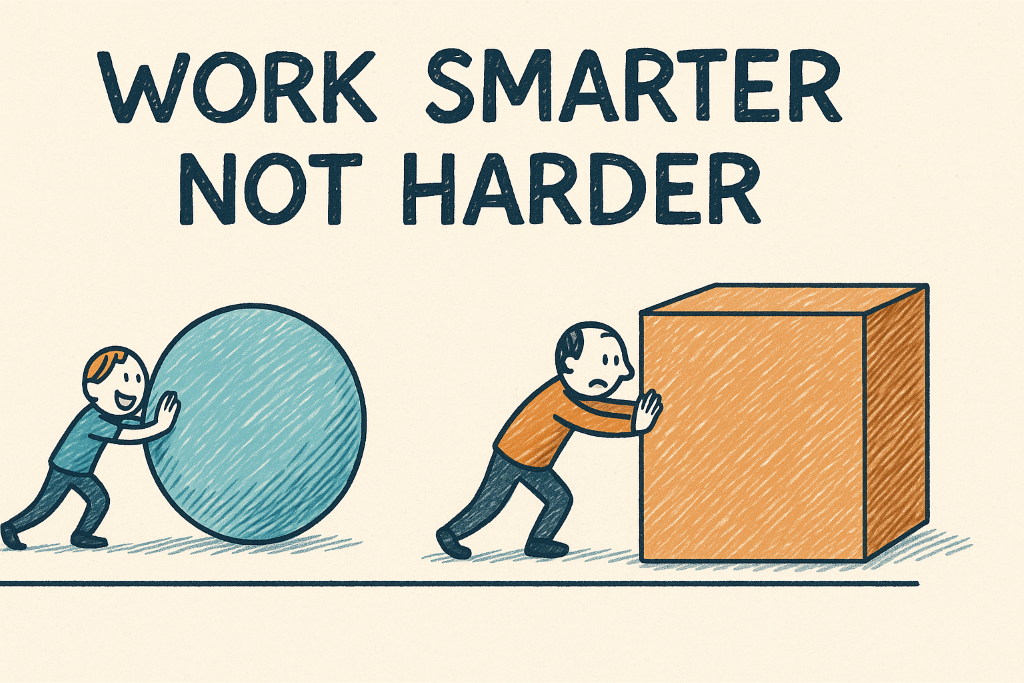
Neueste Kommentare